Cinema Plus è un’applicazione adware che può essere infiltrata nel tuo computer da altri malware come Delta-homes.. È un’applicazione adware come tutte le altre, quindi una volta all’interno mostrerà vari annunci su tutti i tuoi browser web.
Tali annunci non sono solo fastidiosi ma anche dannosi, quindi non dovresti tenere questo adware installato sul tuo computer se non vuoi affrontare alcuni gravi danni alla sicurezza informatica in futuro. Nel caso in cui hai scoperto che il tuo computer è stato infettato da questo malware, ma non sai come sbarazzartene, sei venuto nel posto giusto. In questo articolo ti forniremo le istruzioni complete su come eliminare Cinema Plus sia manualmente che automaticamente: sta a te decidere quale metodo scegliere.
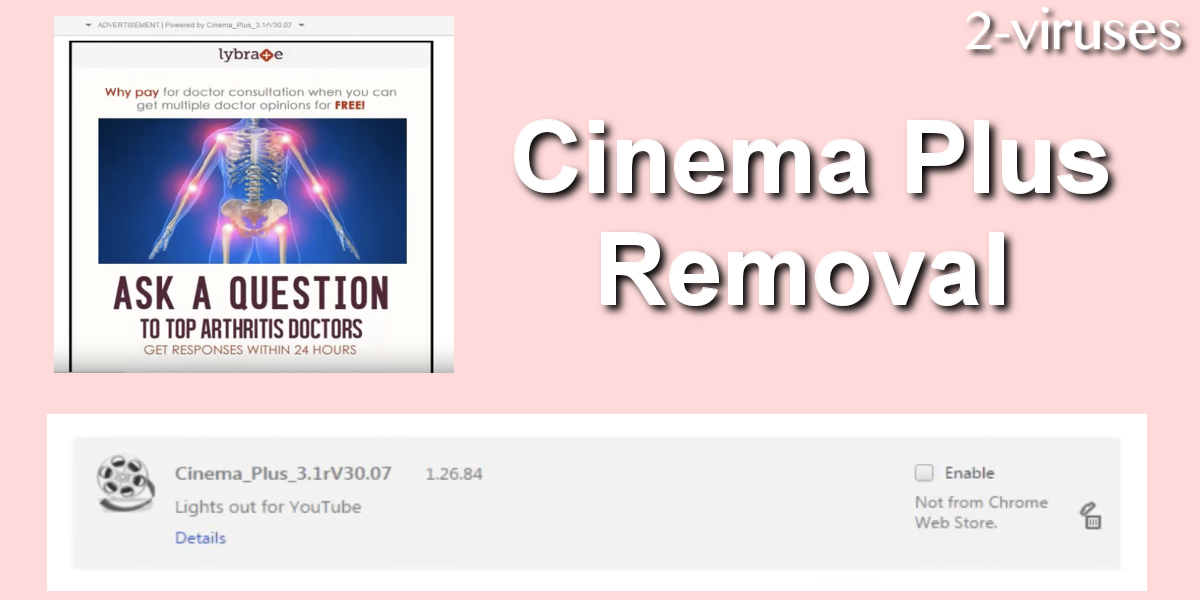
Raccomandiamo vivamente di non esitare a rimuovere questa infezione. Mantenere Cinema Plus installato potrebbe causare molto più grave Danni di sicurezza informatica – i tuoi dati privati potrebbero essere rivelati e il tuo computer potrebbe essere infettato da altri virus.

Perché il virus Cinema Plus virus è pericoloso
Conosciuto anche come CinemaPlus-3.2c funziona come un componente aggiuntivo del browser che può essere aggiunto a tutti i browser Web più comuni, tra cui Google Chrome, Internet Explorer, Opera, Internet Explorer o persino Safari. Una volta installato mostrerà pubblicità su tutti quei browser web. Una nuova scheda o finestra con l’annuncio può essere aperta anche sul tuo browser in qualsiasi momento.

Gli annunci visualizzati da Cinema Plus di solito compaiono sui siti di e-commerce e pubblicizzano vari prodotti o servizi. Queste pubblicità assomigliano a questo:
Tieni presente che alcuni annunci hanno nomi leggermente diversi (ad esempio, Ads by CinemaPlusPro, Ads by CinemaPlus-3.3c), perché ci sono molti cloni di questo adware. Coprono quasi tutto il tuo schermo, quindi è estremamente fastidioso. Inoltre, è difficile non cliccarci sopra.
Non è consigliabile fare clic sugli annunci pubblicitari visualizzati da Cinema Plus perché, in caso contrario, verrai reindirizzato immediatamente ad altri siti Web che potrebbero essere di proprietà di vari criminali informatici, come hacker o truffatori. In questo modo il tuo computer può essere infettato da altri virus più seri o se cerchi di acquistare qualcosa lì puoi anche Essere truffato e perdere il tuo denaro.
Come opera Cinema Plus
Dovresti capire che questa infezione ha un solo obiettivo: mostrarti il maggior numero possibile di annunci. Inoltre, vogliono che tu faccia clic su di loro poiché fanno soldi in quel modo. Ci sono tonnellate di varie forme di pubblicità online, ma sembra che Cinema Plus si basi principalmente su reindirizzamenti.
Sfortunatamente, il reindirizzamento è estremamente irritante. Quando si fa clic su un collegamento che conduce a un determinato sito Web, ma viene reindirizzato a un sito completamente diverso e indesiderato. Abbiamo notato che Cinema Plus di solito usa il dominio view.contextualyield.com per fornire contenuti sponsorizzati.
Oltre a questo, potresti essere esposto ad altre forme di pubblicità: pop-up, banner e annunci nel testo e così via. Indipendentemente dal tipo di annuncio, non dovrai mai fare clic su di essi.
Ultimo ma non meno importante, malware come questo vengono utilizzati per diffondere altre infezioni informatiche. Ciò significa che se tieni installato Cinema Plus abbastanza a lungo, è possibile che si verifichino infezioni nel sistema. Oltre a ciò, questi altri virus possono essere più letali, quindi è estremamente pericoloso.
Modi di distribuzione di Cinema Plus Distribution
Cinema Plus viene solitamente installato insieme al virus Delta-homes. Quindi, se il tuo computer è stato infettato da delta-homes, probabilmente è infetto anche con Cinema Plus. Tuttavia, ci sono altri metodi su come può essere infiltrato – può essere tramite bundle per i software gratuiti disponibili online. Inoltre, questo adware può essere promosso su vari annunci eccessivi, quindi fai attenzione anche a questo.
Se vuoi evitare di essere infettato da questa applicazione dannosa, tieni sempre protetto il tuo computer con applicazioni anti-malware affidabili. Cerca anche di evitare di visitare siti web con una reputazione discutibile, contenuti per adulti, ecc.
Come sbarazzarsi di Cinema Plus in modo efficace
Il fatto che tu sia stato infettato in un primo momento mette in evidenza la debole sicurezza del tuo computer. Ciò significa che è necessario installare uno strumento anti-malware, come Spyhunter. Inoltre, potrai rimuovere Cinema Plus utilizzando uno di questi strumenti: esegui semplicemente una scansione completa del tuo computer e rileverà e rimuoverà automaticamente il virus per te. Se ci sono altri file o applicazioni dannosi sul tuo computer, li rileverà e li rimuoverà.
Se non sei entusiasta dell’idea di installare strumenti anti-malware, puoi scorrere in basso sotto questo articolo e dare un’occhiata alla guida per la rimozione manuale di Cinema Plus. Si tratta di istruzioni passo-passo su come eliminare efficacemente questo malware dal tuo computer.
Strumenti di Malware rimozione automatica
(Win)
Nota: processo Spyhunter fornisce la rilevazione del parassita come Cinemaplus 3 2c e aiuta a la sua rimozione per libero. prova limitata disponibile, Terms of use, Privacy Policy, Uninstall Instructions,
(Mac)
Nota: processo Combo Cleaner fornisce la rilevazione del parassita come Cinemaplus 3 2c e aiuta a la sua rimozione per libero. prova limitata disponibile,
Cinemaplus 3 2c quicklinks
- Perché il virus Cinema Plus virus è pericoloso
- Modi di distribuzione di Cinema Plus Distribution
- Come sbarazzarsi di Cinema Plus in modo efficace
- Strumenti di Malware rimozione automatica
- Rimozione manuale di Cinema Plus
- (Opzionale) Ripristinare le impostazioni del browser
- (Opzionale) Ripristinare le impostazioni del browser
(Win)
Nota: processo Spyhunter fornisce la rilevazione del parassita come Cinema Plus e aiuta a la sua rimozione per libero. prova limitata disponibile, Terms of use, Privacy Policy, Uninstall Instructions,
(Mac)
Nota: processo Combo Cleaner fornisce la rilevazione del parassita come Cinema Plus e aiuta a la sua rimozione per libero. prova limitata disponibile,
Rimozione manuale di Cinema Plus
Come rimuovere Cinema Plus utilizzando il Pannello di Controllo di Windows.
Molti hijacker e adware come Cinema Plus installano alcuni dei loro componenti sia come dei regolari programmi di Windows sia come software aggiuntivi. Questa parte dei malware può essere disinstallata dal Pannello di Controllo. Per accedere, fai la seguente.
- Start->Pannello di Controllo (versioni precedenti Windows) o premi il pulsante di Windows->Cerca e digita Pannello di Controllo (Windows 8);

- Scegli Disinstalla Programma;

- Scorri l’elenco dei programmi e seleziona le voci relative a Cinema Plus .

- Clicca sul pulsante disinstalla.

- Nella maggior parte dei casi I programmi anti-malware riescono meglio a identificare I parassiti correlati, ti raccomando quindi di installare Spyhunter per identificare gli altri programmi che potrebbero essere parte dell’infezione.

Questo metodo non rimuoverà alcuni plug-in del browser, dovrai quindi procedure con la parte successiva di questa guida alla rimozione.
Rimuovere Cinema Plus dai tuoi browser
TopRimuovere le estensioni malevole da Internet Explorer
- Premi l’icona a forma di ingranaggio->Gestione componenti aggiuntivi.

- Vai a Barre degli strumenti ed estensioni. Rimuovi qualsiasi cosa sia legato a Cinema Plus e gli elementi che non conosci e che sono stati creati da Google, Microsoft, Yahoo, Oracle o Adobe.

- Chiudi le Opzioni.
(Opzionale) Ripristinare le impostazioni del browser.
Se continuassi ad avere problemi legati a Cinema Plus, ripristina il tuo browser con le impostazioni predefinite.
- Premi l’icona a forma di ingranaggio ->Opzioni Internet.

- Scegli la scheda Avanzate e clicca sul pulsante Reimposta.

- Seleziona “Elimina le impostazioni personali” e clicca sul pulsante Reimposta.

- Clicca sul pulsante Chiudi nella schermata di conferma, quindi chiudi il tuo browser.

Se non riuscissi a ripristinare le impostazioni del tuo browser e il problema persistesse, scansiona il tuo sistema con un anti-malware.
Come rimuovere Cinema Plus da Microsoft Edge:Top
- Apri Microsoft Edge e clicca sul pulsante delle azioni More (I tre puntini all’angolo superiore destro dello schermo), successivamente scegli Impostazioni.

- Nella finestra delle Impostazioni, clicca sul pulsante Scegli cosa vuoi ripulire.

- Selezione tutto ciò che vuoi rimuovere e clicca Pulisci.

- Clicca con il destro su Start e scegli Task manager.

- Nell scheda dei Processi clicca con il destro su Microsoft Edge e seleziona Vai ai dettagli.

- Nei Dettagli cerca le voci nominate Microsoft Edge, clicca con il destro su ognuna di esse e seleziona Concludi Attività per chiudere queste voci.

TopRimuovere Cinema Plus da Chrome
- Clicca sul pulsante del menu nell’angolo superiore sinistro della finestra di Google Chrome Seleziona “Impostazioni”.

- Clicca su “Estensioni” nella barra del menu di sinistra.

- Vai nell’elenco delle estensioni e rimuovi i programmi che non ti servono, specialmente quelli simili a Cinema Plus. Clicca sull’icona del cestino vicino a Cinema Plus o ad altri componenti aggiuntivi che vuoi rimuovere.

- Premi il pulsante “Rimuovi ” nella finestra di conferma.

- Riavvia Chrome.
(Opzionale) Ripristinare le impostazioni del browser
Se avessi ancora problemi legati a Cinema Plus, ripristina le impostazioni del tuo browser con quelle predefinite.
- Clicca sul pulsante del menu di Chrome (tre line orizzontali) e seleziona Impostazioni.

- Vai alla fine della pagina e clicca sul pulsante Ripristino delle impostazioni.

- Clicca sul pulsante Ripristina nella schermata di conferma.

Se non riuscissi a ripristinare le impostazioni del browser e il problema persistesse, scansiona il tuo sistema con un programma ani-malware.
TopRimuovere Cinema Plus da Firefox
- Clicca sul menu nell’angolo superiore destro di Mozilla e seleziona l’icona “Componenti aggiuntivi” (o premi Ctrl+Shift+A sulla tua tastiera).

- Vai su Elenco estensioni e component aggiuntivi, rimuovi qualsiasi cosa sia legato a Cinema Plus e le voci con le quali non sei familiare. Se non conosci l’estensione e non è stata creata da Mozilla, Google, Microsoft, Oracle o Adobe probabilmente non ti serve.

(Opzionale) Ripristinare le impostazioni del browser
Se stessi riscontrando ancora problemi legati a Cinema Plus, ripristina le impostazioni del tuo browser con quelle predefinite.
- Clicca sul pulsante del menu nell’angolo superiore destro di Mozilla Firefox. Clicca sul pulsante Apri la guida

- Scegli Risoluzione dei problemi dal menu.

- Clicca sul pulsante Ripristina Firefox.

- Clicca sul pulsante Ripristina Firefox nella schermata di conferma Mozilla Firefox si chiuderà e modificherà le impostazioni con quelle predefinite.

Se non riuscissi a ripristinare le impostazioni del browser e i problemi persistessero, scansiona il tuo sistema con un programma anti-malware.
TopRimuovere Cinema Plus da Safari (Mac OS X)
- Clicca sul menu di Safari.
- Scegli Preferenze.

- Clicca sulla scheda Estensioni.
- Clicca sul pulsante Disinstalla vicino a Cinema Plus. Rimuovi anche tutti gli elementi sconosciuti e sospetti. Se non sei sicuro di necessitare o meno l’estensione, potrai semplicemente deselezionare la casella di controllo Abilita per disabilitare l’estensione temporaneamente.

- Riavvia Safari.
(Opzionale) Ripristinare le impostazioni del browser
Se avessi ancora problemi legati a Cinema Plus, reimposta le impostazioni del tuo browser a quelle iniziali.
- Clicca sul menu di Safari nell’angolo superiore sinistro della schermata. Seleziona Ripristina Safari.

- Seleziona quale opzione vuoi ripristinare (solitamente tutte sono già preselezionate) e clicca sul pulsante Ripristina.

Se non riuscissi a ripristinare le impostazioni del browser e il problema persistesse, scansiona il tuo sistema con un programma anti-malware.
































